Fotoredigering er ikke kun et spørgsmål om smag, men også om teknik. Med Analog Efex Pro 2 fra Nik Collection får du værktøjer til at løfte dine billeder til et nyt niveau. I denne vejledning fokuserer vi på de grundlæggende justeringer og effektiv brug af kontrolpunkter. Så kan du målrettet redigere områder af dit billede, hvilket resulterer i imponerende resultater.
Vigtigste indsigter
- De grundlæggende justeringer som detaljeekstraktion, lysstyrke, kontrast og mætning spiller en afgørende rolle i billedredigering.
- Kontrolpunkter giver dig mulighed for præcist at anvende effekter på udvalgte områder af billedet, hvilket gør redigeringen endnu mere fleksibel.
Trinvise instruktioner
Trin 1: Brugerflade og valg af værktøjer
Når du har åbnet Analog Efex Pro 2, ser du det klassiske kameraudsigt. Klik på valgmulighederne for at udforske de forskellige indstillingsmuligheder. Her kan du tilgå de klassiske kamera-layouts og kombinere forskellige værktøjer, der er tilgængelige for dig.
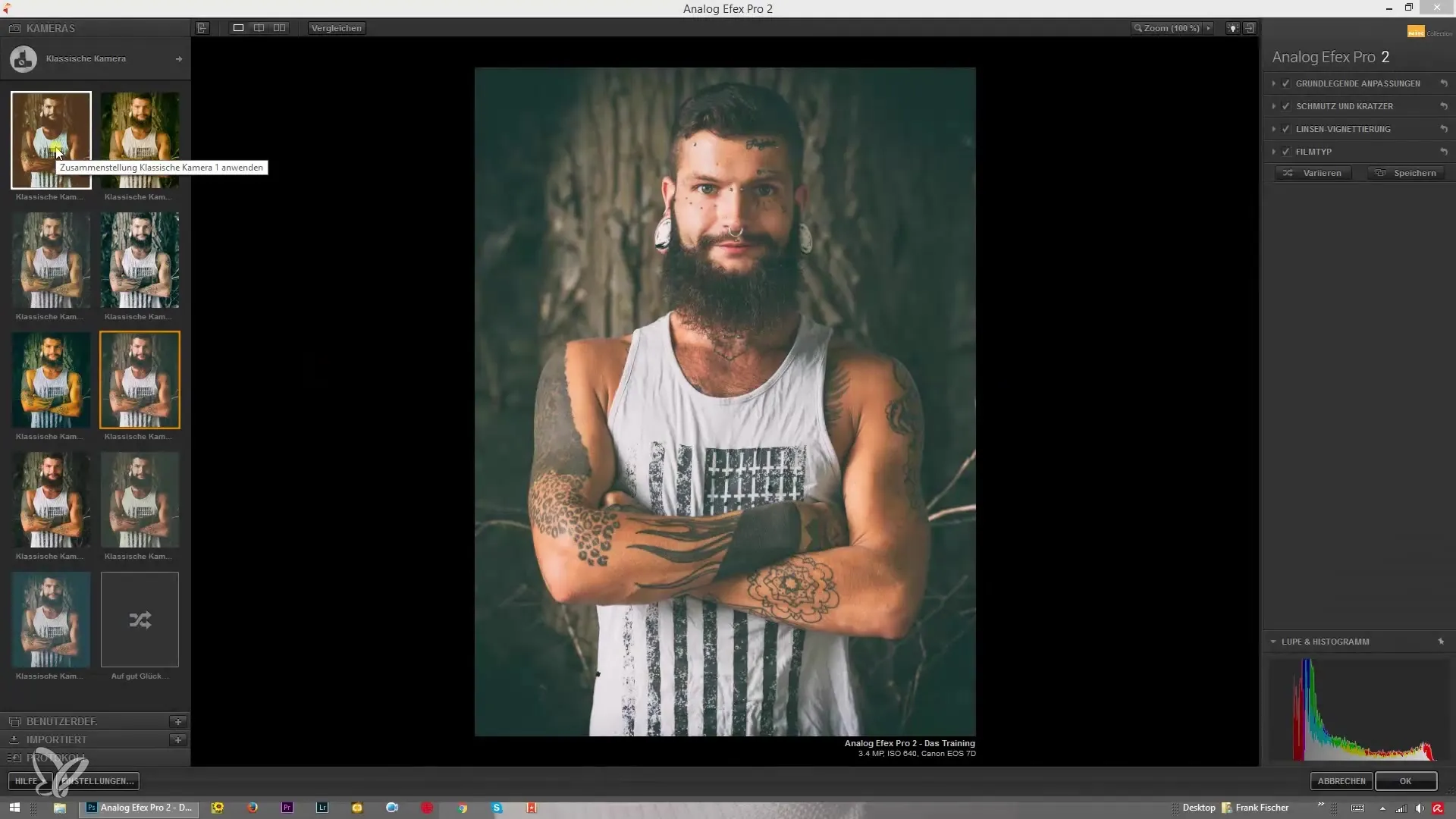
Trin 2: Foretag grundlæggende justeringer
Naviger til de grundlæggende justeringer i softwaren. Her kan du se originalbilledet og lave de første ændringer. Fokuser på detaljeekstraktionen ved at trække den relevante skyder mod højre. Dette gør billedet lysere, og detaljer som f.eks. hudstruktur og hårfarve træder mere frem.
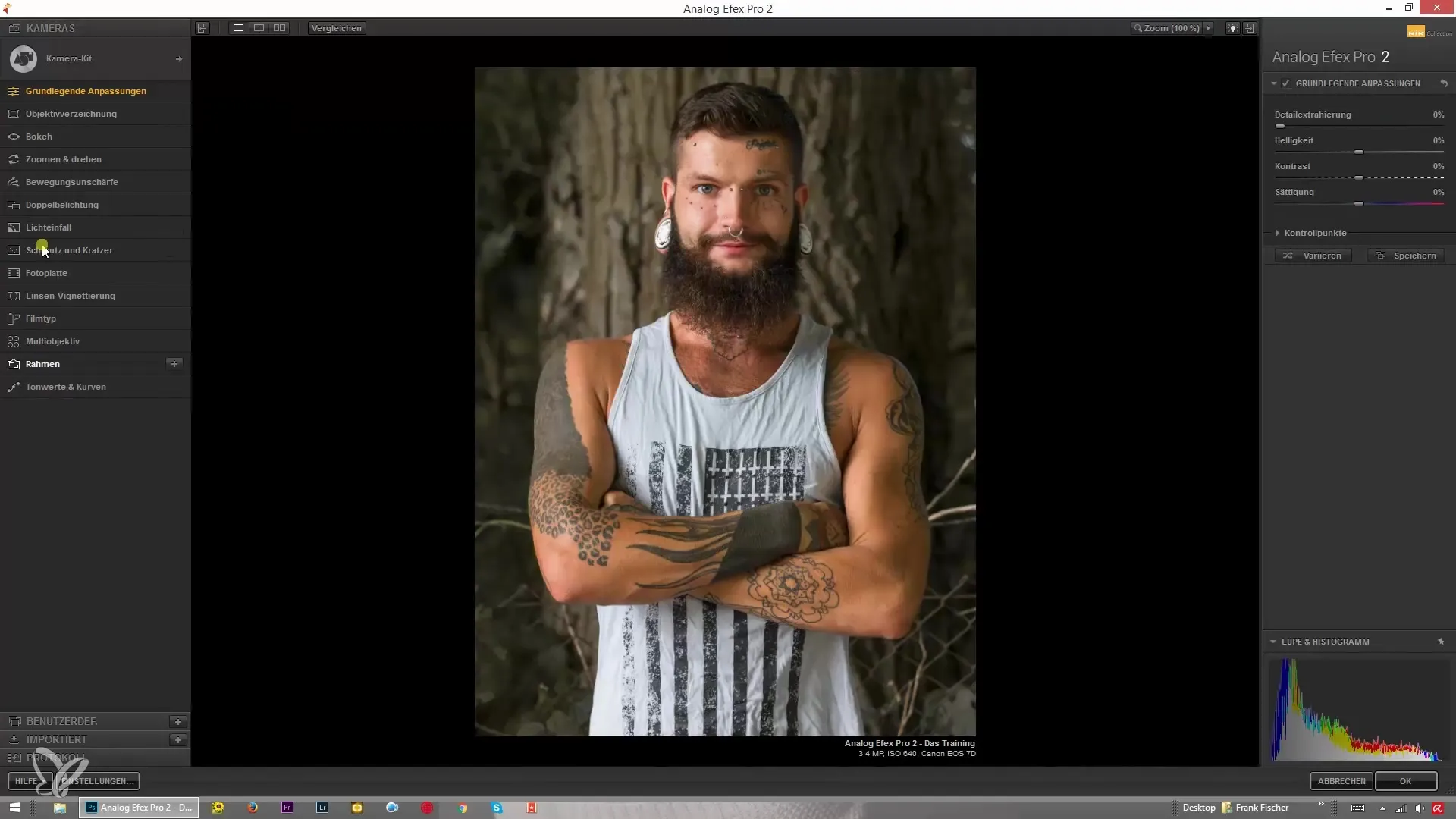
Trin 3: Yderligere justeringer
Gå videre og juster lysstyrken. Denne funktion er selvforklarende og vil hjælpe dig med at ændre den generelle lysstemning i dit billede. Eksperimenter også med kontrasten; den kan dramatisk øges eller sænkes, alt efter den ønskede effekt. På samme måde kan du øge mætningen for at gøre farverne mere levende eller helt reducere dem for at skabe et sort-hvidt billede.
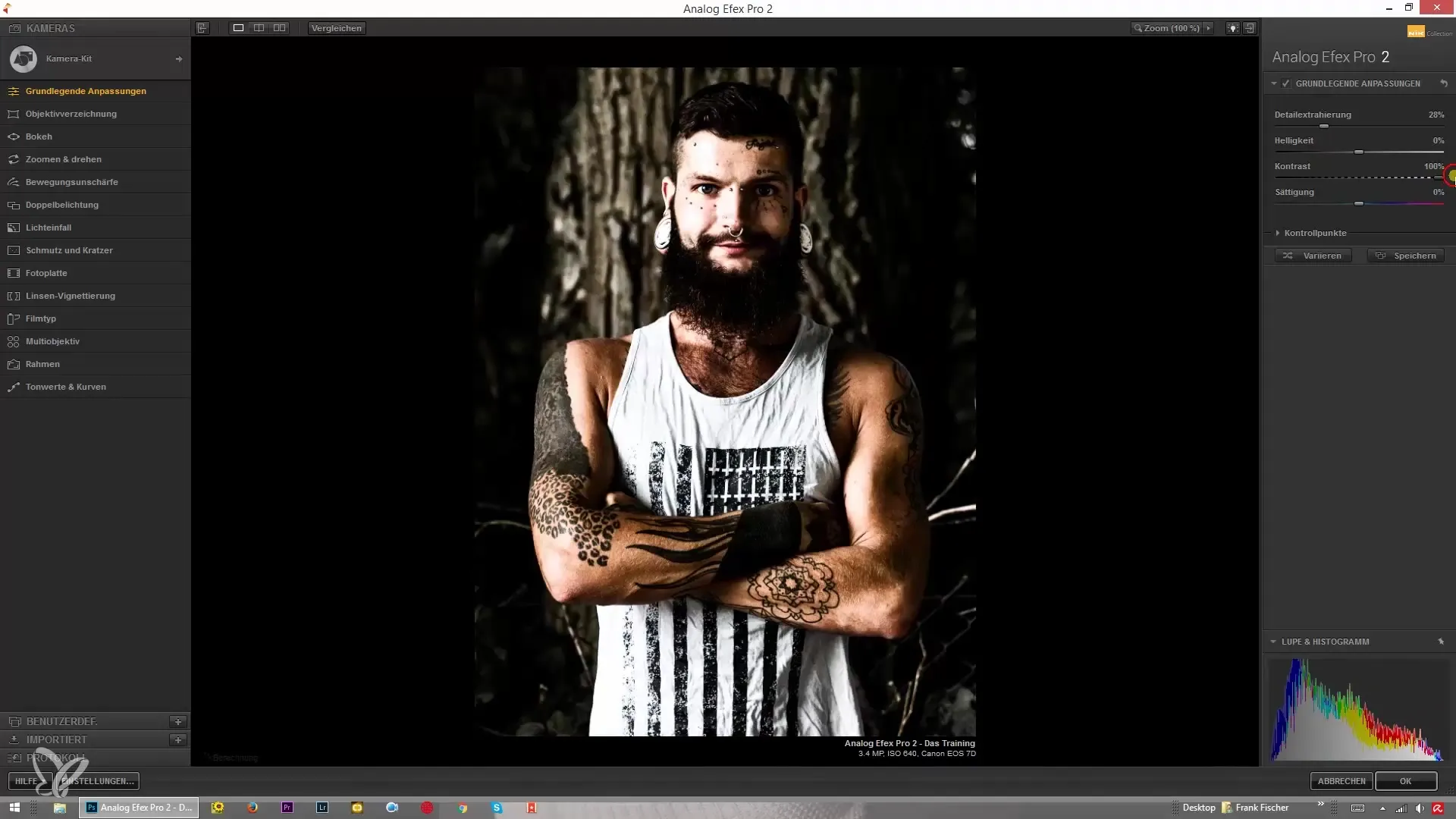
Trin 4: Specielle funktioner – Kontrolpunkter
Et højdepunkt ved Analog Efex Pro 2 er kontrolpunkterne. For at bruge dem skal du åbne kontrolpunktværktøjet. Denne innovative funktion giver dig mulighed for præcist at anvende effekter som detaljeekstraktion og lysstyrke på bestemte områder af billedet.
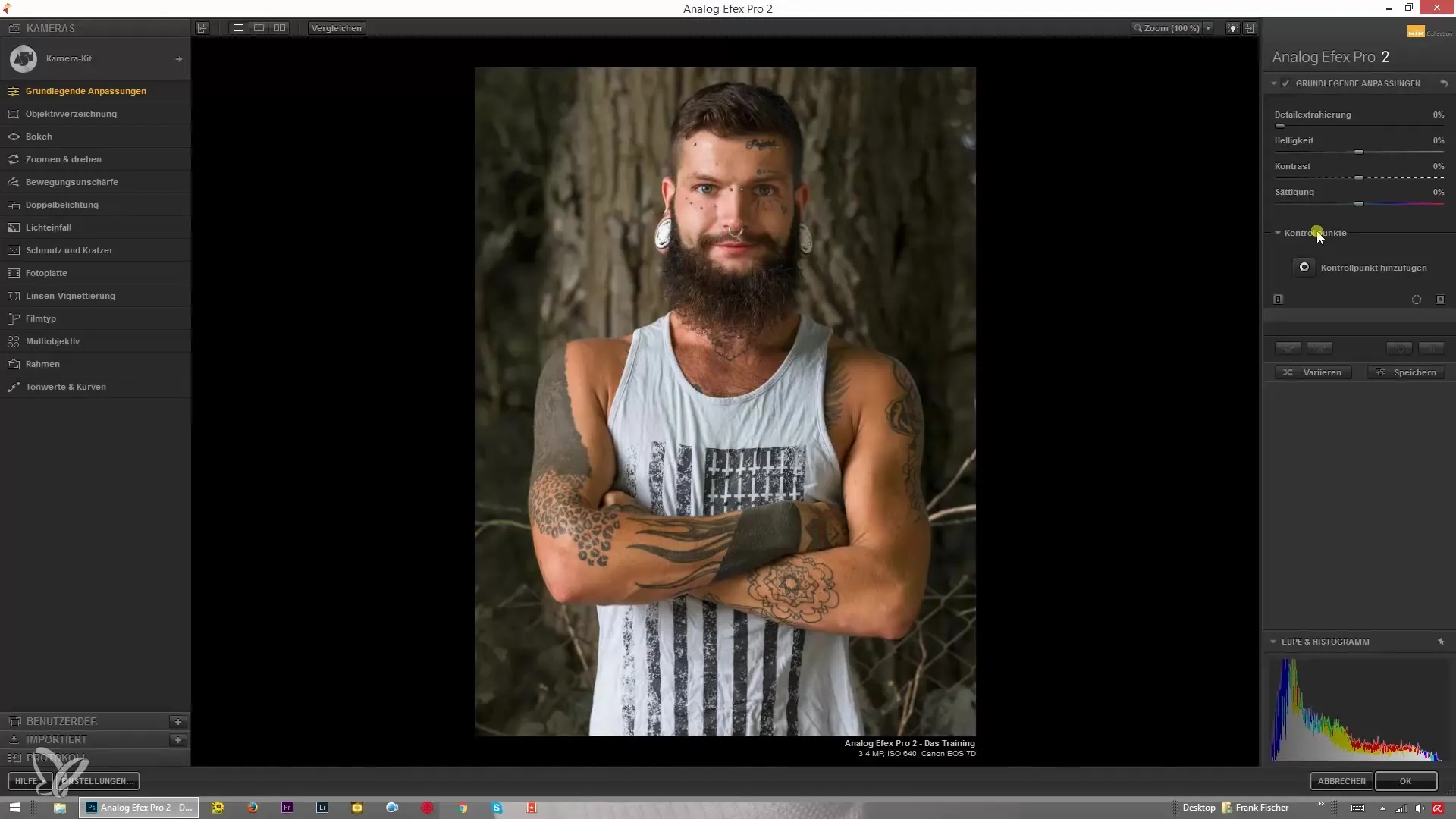
Trin 5: Tilføj kontrolpunkt
Tilføj et kontrolpunkt ved at klikke på det. Vælg et område i billedet, for eksempel håret, og øg detaljeekstraktionen til en højere procentdel. Du kan også midlertidigt overdrive effekten for at gøre ændringen tydeligt synlig.
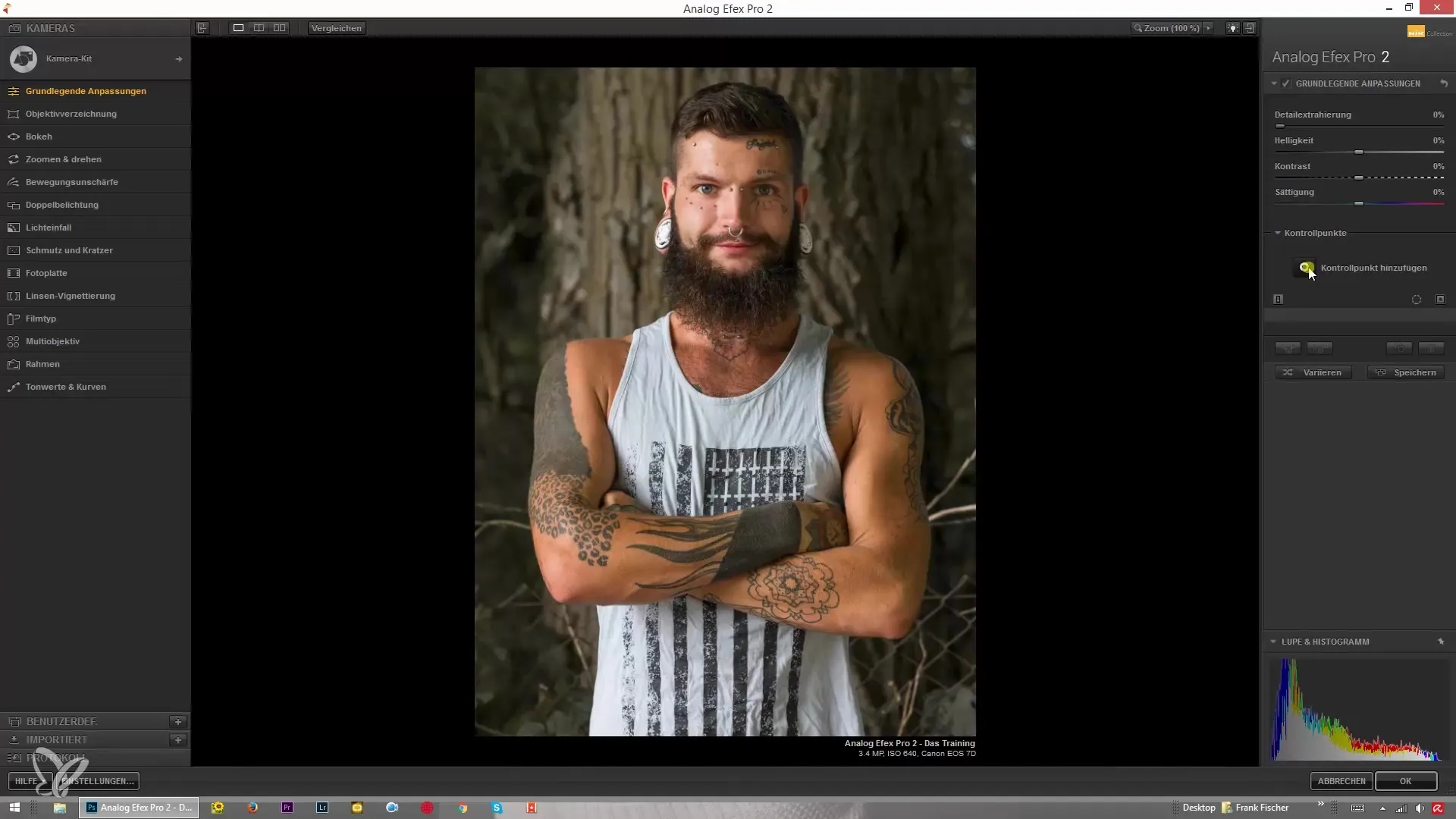
Trin 6: Juster størrelsen på kontrolpunkterne
Størrelsen på kontrolpunktet kan nemt justeres. Sørg for, at udvælgelsen ikke kun dækker runde områder. Du kan f.eks. mindske radius for at sikre, at kun håret fanges, uden at baggrunden påvirkes.
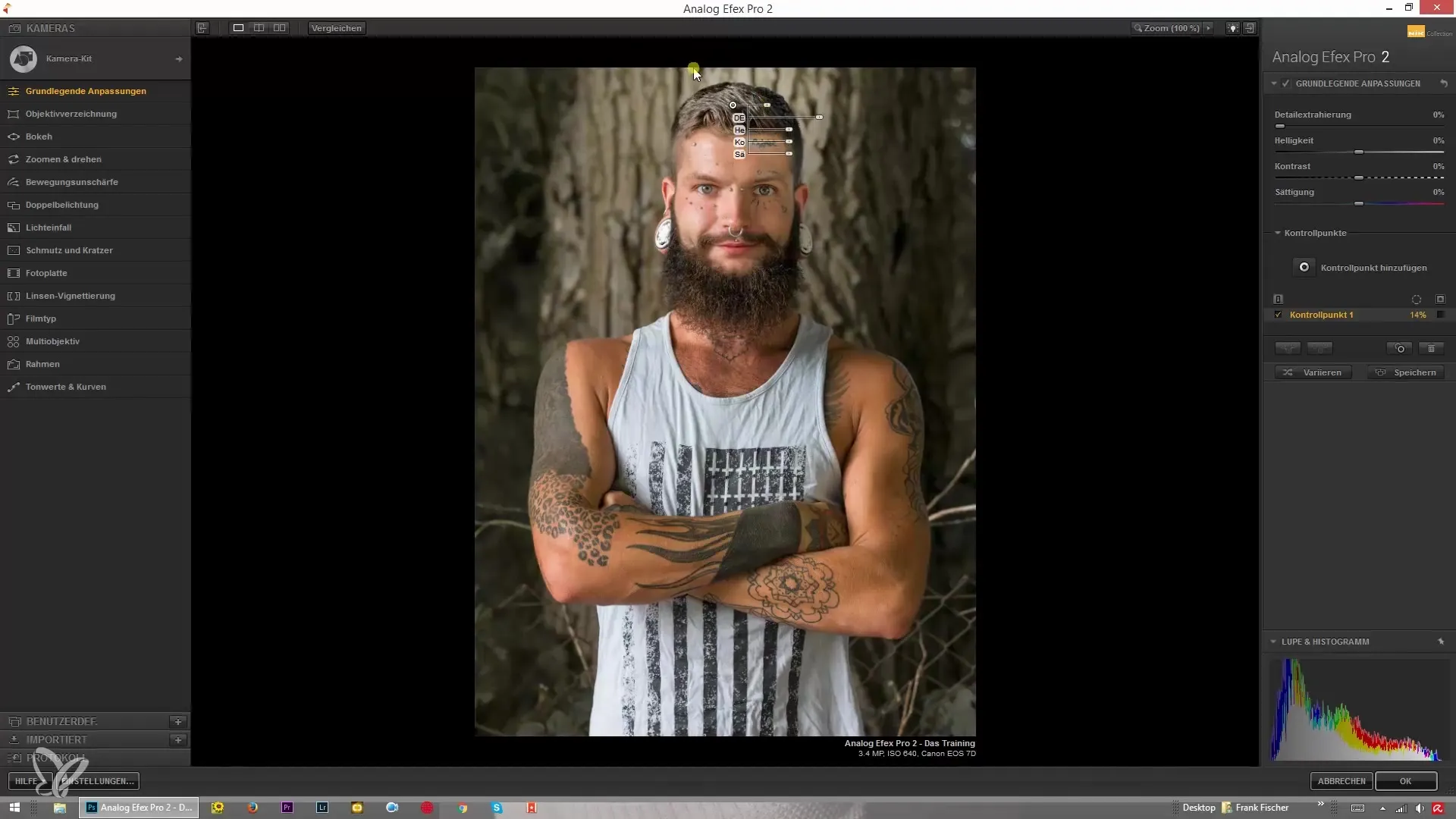
Trin 7: Foretag finjusteringer
Du kan trække kontrolpunktet mens du holder Alt-tasten nede og anvende det på andre hårpartier. Gentag denne proces for at markere alle relevante hårområder. Når justeringerne er lavet, skal du fjerne maskevisningen for at se det endelige resultat.
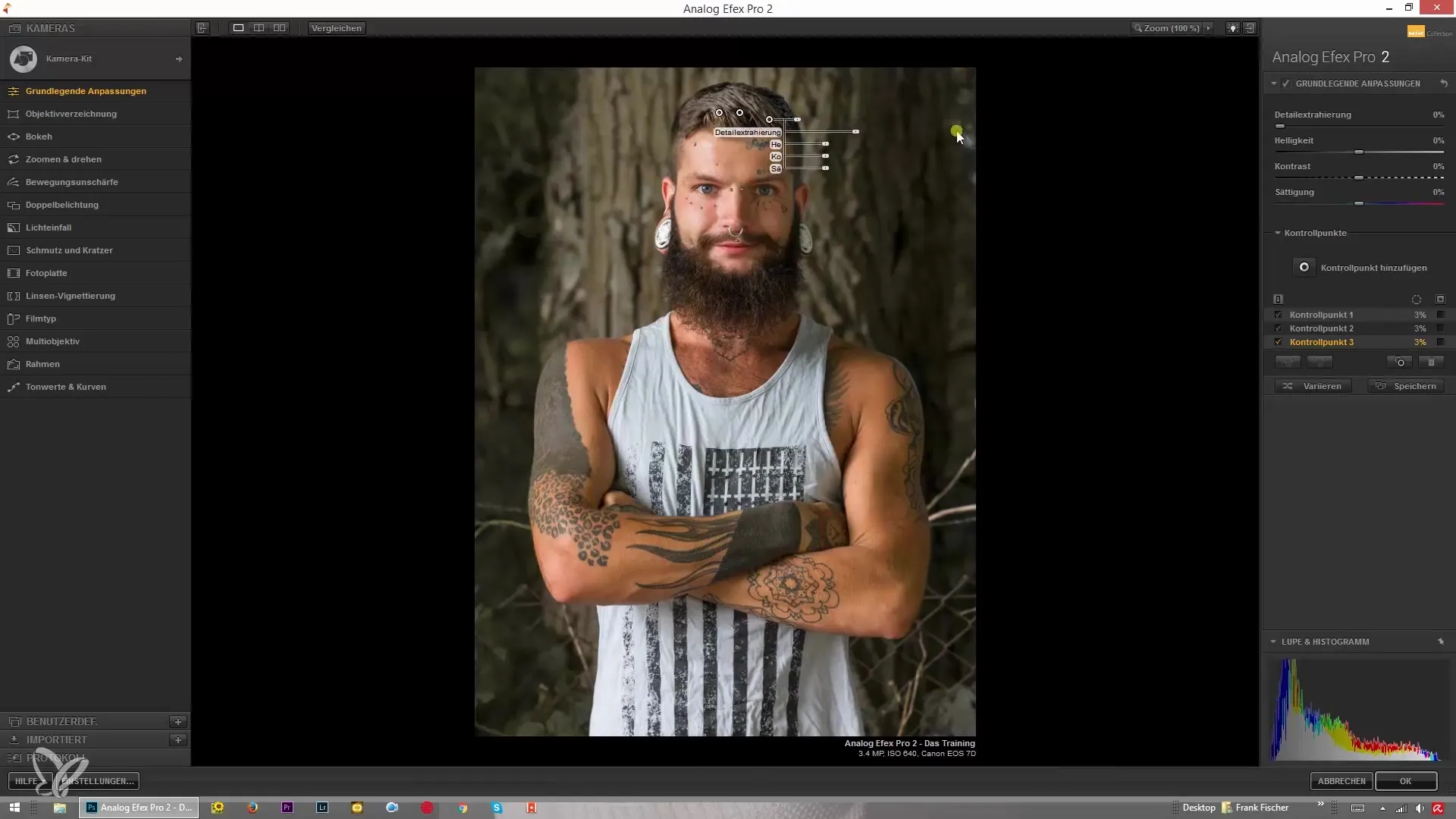
Sammenfatning – Analog Efex Pro 2 fra Nik Collection: En omfattende vejledning til justeringer
Med de grundlæggende justeringer som detaljeekstraktion, lysstyrke, kontrast og mætning samt brugen af kontrolpunkterne kan du væsentligt forbedre din fotoredigering. Vær kreativ og eksperimenter med disse værktøjer for at få det bedste ud af dine billeder.
Ofte stillede spørgsmål
Hvordan bruger jeg detaljeekstraktionen?Øg skyderen i de grundlæggende justeringer for at forbedre detaljegraden i billedet.
Hvad er kontrolpunkter?Kontrolpunkter er udvælgelsesværktøjer, der giver dig mulighed for at anvende effekter på specifikke billedområder.
Hvordan kan jeg justere størrelsen på kontrolpunkterne?Ændr radius for kontrolpunktet, enten via softwaren eller ved at bevæge musen.
Kan jeg bruge flere kontrolpunkter til forskellige billedområder?Ja, du kan tilføje flere kontrolpunkter og foretage separate justeringer for forskellige områder af dit billede.
Hvad sker der, hvis jeg overdriver effekten?Effekten bliver mere synlig, hvilket hjælper dig med bedre at kontrollere justeringerne og eventuelt modificere dem.


